在幻灯片中插入图片(教案新部编本)
《在幻灯片中插入图片》说课稿
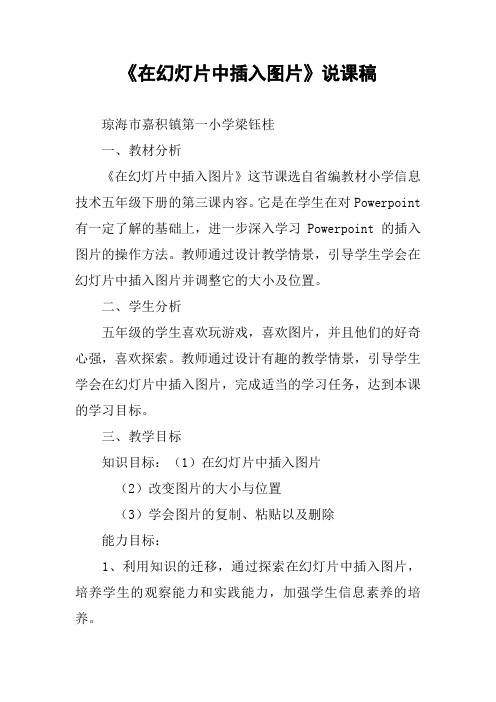
《在幻灯片中插入图片》说课稿琼海市嘉积镇第一小学梁钰桂一、教材分析《在幻灯片中插入图片》这节课选自省编教材小学信息技术五年级下册的第三课内容。
它是在学生在对Powerpoint 有一定了解的基础上,进一步深入学习Powerpoint 的插入图片的操作方法。
教师通过设计教学情景,引导学生学会在幻灯片中插入图片并调整它的大小及位置。
二、学生分析五年级的学生喜欢玩游戏,喜欢图片,并且他们的好奇心强,喜欢探索。
教师通过设计有趣的教学情景,引导学生学会在幻灯片中插入图片,完成适当的学习任务,达到本课的学习目标。
三、教学目标知识目标:(1)在幻灯片中插入图片(2)改变图片的大小与位置(3)学会图片的复制、粘贴以及删除能力目标:1、利用知识的迁移,通过探索在幻灯片中插入图片,培养学生的观察能力和实践能力,加强学生信息素养的培养。
2、通过参与幻灯片的设计与制作,引导学生应用现代信息技术进行学习,同时培养学生想象能力和动手能力,为进一步提高他们的审美能力以及创作能力。
情感目标:能让学生在相互协作的过程中,增强交流,培养学生互帮互助的情感。
通过学习,使学生对幻灯片的学习产生浓厚的兴趣。
四、教学重点、难点重点:1、掌握在幻灯片中插入图片、删除图片2、能够改变图片的大小和位置难点:掌握在插入图片并改变图片的大小、位置五、教法和学法(一)教法结合学科特点及学生情况,在本节课中我采取了以下教学手段:1、情景教学法:利用学生熟悉的游戏引入新课,激发学生兴趣,引起学生的学习欲望。
2、任务驱动法:每个种菜环节有相应的小任务,让学生完成任务,达到教学目标。
(二)学法学生是课堂教学的主体,因此,针对本节课内容和以上的教学方法,我主要指导学生采用自主学习法,小组合作探究法等学习方法,从而真正落实到把课堂还给学生,让学生成为课堂的主人。
六、教学过程(一)情景导入,揭示课题以学生喜欢的电脑游戏引入,(示图)和大家一起来玩种菜的游戏,之后揭示课题:在幻灯片里面插入图片——种菜(二)任务驱动,在幻灯片里面插入图片1、插入“背景图片”教师教给学生在幻灯片中插入图片的方法:在菜单栏中选择“插入”菜单,在插入菜单里面选择“图片”,在图片的子菜单中选择“来自文件”。
《在幻灯片中插入图片》教学设计
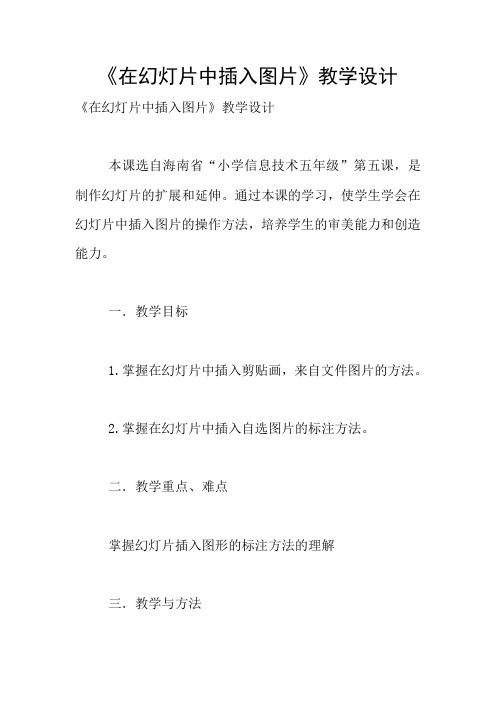
《在幻灯片中插入图片》教学设计
《在幻灯片中插入图片》教学设计
本课选自海南省“小学信息技术五年级”第五课,是制作幻灯片的扩展和延伸。
通过本课的学习,使学生学会在幻灯片中插入图片的操作方法,培养学生的审美能力和创造能力。
一.教学目标
1.掌握在幻灯片中插入剪贴画,来自文件图片的方法。
2.掌握在幻灯片中插入自选图片的标注方法。
二.教学重点、难点
掌握幻灯片插入图形的标注方法的理解
三.教学与方法
1. 利用知识迁移规律学习新的知识,提高学生的探究能力。
激发学生的学习主动性和积极性。
通过创作作品,展评作品,培养学生的创作能力和审美能力,并获得成功体验。
四.教学过程:
这节课我根据教学内容以及信息技术课程特点,结合学生的实际认识水平。
设计过程如下:
(一)、情境导入,激发兴趣
同学们,你们喜欢过生日吗?平时你们过生日的时候都喜欢怎么过呢?
激起学生的学习欲望,调动了学生学习信息技术的积极性和主动性。
(二)、引导探究,学习新知识
1.学习“插入剪贴画与来自文件图片的方法
⑴学生尝试操作练习,教师巡视指导
⑵展示学生作品,评价
2.学习“插入自选图片的标注方法”
⑴教师边演示边讲解:插入图片-自选图形-标注
⑵指名学生演示插入自选图形标注
⑶展示学生作品,评价
(三)、总结
通过这节课的学习,我们学习了哪些知识?你们有什么收获?
鼓励学生学习过程进行反思,使学生在课堂学习由感性认识上升到理性认识。
《在幻灯片中插入图片》教案

《在幻灯片中插入图片》教学设计【教材分析】《在幻灯片中插入图片》这节课是小学信息技术四年级下册第一单元第三课的教学内容。
本节课的主要内容是在幻灯片中插入图片。
它是在学生掌握了纯文字幻灯片制作的基础上进行教学的,并在此基础上插入相应的图片,做成图文并茂的幻灯片。
同时,本节课的学习内容与实际运用紧密联系,学生掌握了在幻灯片中插入图片后,就可以创造性制作出许多卡片。
从中可以充分调动学生的学习积极性,培养学生学习计算机的兴趣。
【学情分析及教学策略设计】小学生知识形成的特点是:通过亲自动手实践、体验感知、形成表象、构成新知。
学生是独立的个体,有独立的情感体验。
因此教学中,注重给予学生创造性发展的天地,用研究、探索的自学方式学习,通过交流获得结论,让每位学生都有个性化的体验空间。
在本节课的教学设计中,教师依据学生知识形成的特点,以任务驱动,树立了“两为主”、“两结合”、“一核心”的教育思想。
“两为主”即以教师为主导,学生为主体。
整节课学生基本上在教师布置的两个任务的驱动下,主动地探索。
“两结合”就是以学生动手操作与实际运用相结合;以学生自学、发现问题与学生之间交流、教师讲解形成知识相结合。
“一核心”就是指教师树立提高学生素质的思想,把推进素质教育,优化课堂教学作为核心。
为了使学生了解在幻灯片中插入剪贴画和图片文件的方法,能初步掌握和运用,教师在教学中,并不是简单地把知识点直接告诉学生,而是抓住信息技术教育的特点,采用任务驱动的教学方法,让学生展开研究式、探索式学习。
然后通过学生交流,教师引领的方式,针对学生制作情况的反馈,简单任务直接演示,复杂问题分步解决,逐步揭示学习内容,从而获得真正的知识和能力。
【教学目标】(1)认知目标掌握在幻灯片中插入图片的方法和步骤以及会调整图片的叠放次序。
(2)能力目标通过学生自主探究学习,培养他们观察与审美能力,以及对信息的加工处理能力和创新设计能力。
(3)情感目标通过本课内容的学习,激发学生对电脑学习与应用的浓厚兴趣;在同学之间的交流合作中,培养学生互相帮助、团结协作的良好品质。
《在幻灯片中插入图片》教学设计
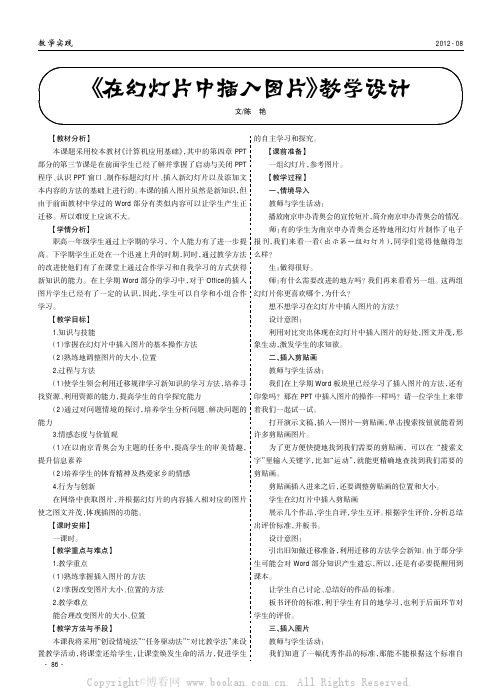
2012-08教学实践【教材分析】本课题采用校本教材《计算机应用基础》,其中的第四章PPT 部分的第三节课是在前面学生已经了解并掌握了启动与关闭PPT 程序、认识PPT窗口、制作标题幻灯片、插入新幻灯片以及添加文本内容的方法的基础上进行的。
本课的插入图片虽然是新知识,但由于前面教材中学过的Word部分有类似内容可以让学生产生正迁移。
所以难度上应该不大。
【学情分析】职高一年级学生通过上学期的学习,个人能力有了进一步提高。
下学期学生正处在一个迅速上升的时期,同时,通过教学方法的改进使他们有了在课堂上通过合作学习和自我学习的方式获得新知识的能力。
在上学期Word部分的学习中,对于Office的插入图片学生已经有了一定的认识,因此,学生可以自学和小组合作学习。
【教学目标】1.知识与技能(1)掌握在幻灯片中插入图片的基本操作方法(2)熟练地调整图片的大小、位置2.过程与方法(1)使学生领会利用迁移规律学习新知识的学习方法,培养寻找资源、利用资源的能力,提高学生的自学探究能力(2)通过对问题情境的探讨,培养学生分析问题、解决问题的能力3.情感态度与价值观(1)在以南京青奥会为主题的任务中,提高学生的审美情趣,提升信息素养(2)培养学生的体育精神及热爱家乡的情感4.行为与创新在网络中获取图片,并根据幻灯片的内容插入相对应的图片使之图文并茂,体现插图的功能。
【课时安排】一课时。
【教学重点与难点】1.教学重点(1)熟练掌握插入图片的方法(2)掌握改变图片大小、位置的方法2.教学难点能合理改变图片的大小、位置【教学方法与手段】本课我将采用“创设情境法”“任务驱动法”“对比教学法”来设置教学活动,将课堂还给学生,让课堂焕发生命的活力,促进学生的自主学习和探究。
【课前准备】一组幻灯片,参考图片。
【教学过程】一、情境导入教师与学生活动:播放南京申办青奥会的宣传短片,简介南京申办青奥会的情况。
师:有的学生为南京申办青奥会还特地用幻灯片制作了电子报刊,我们来看一看(出示第一组幻灯片),同学们觉得他做得怎么样?生:做得很好。
《在幻灯片中插入图片》信息技术教案设计

一、教案基本信息教案名称:《在幻灯片中插入图片》适用年级:五年级学科:信息技术课时:2课时编写日期:2024年10月二、教学目标1. 让学生掌握在幻灯片中插入图片的基本方法。
2. 培养学生运用信息技术进行创意表达的能力。
3. 提高学生对多媒体演示文稿的制作技巧,增强学生的信息素养。
三、教学内容1. 插入图片的方法。
2. 图片格式的转换。
3. 图片大小的调整。
4. 图片位置的调整。
5. 图片效果的设置。
四、教学过程第一课时1. 导入新课教师通过向学生展示精美的幻灯片,引发学生对图片插入的兴趣,进而导入新课。
2. 教学基本操作1. 讲解插入图片的方法。
2. 学生跟随教师操作,插入图片。
3. 学生互相交流插入图片的心得。
3. 巩固练习教师设置练习任务,学生独立完成,巩固插入图片的基本操作。
第二课时1. 复习导入教师通过提问方式复习上节课的内容,引导学生进入本节课的学习。
2. 深入学习1. 讲解图片格式的转换。
2. 学生跟随教师操作,转换图片格式。
3. 讲解图片大小的调整。
4. 学生跟随教师操作,调整图片大小。
5. 讲解图片位置的调整。
6. 学生跟随教师操作,调整图片位置。
3. 实践操作教师设置实践任务,学生独立完成,运用所学知识制作幻灯片。
4. 展示与评价学生展示自己的作品,教师进行评价,给予鼓励和建议。
五、教学反思本节课结束后,教师应认真反思教学效果,针对学生的掌握情况,调整教学策略,以提高教学效果。
关注学生在实践操作中遇到的问题,及时给予解答和指导。
六、教学策略1. 采用“任务驱动”教学法,让学生在完成实际操作任务的过程中,掌握插入图片的方法和技巧。
2. 运用“分组合作”教学法,让学生分组完成实践任务,培养学生的团队协作能力和沟通能力。
3. 采用“启发式”教学法,教师引导学生思考和探索,激发学生的学习兴趣和求知欲。
4. 利用多媒体教学资源,为学生提供丰富的学习材料,提高学生的学习效果。
七、教学评价1. 过程性评价:关注学生在课堂实践操作中的表现,及时给予指导和鼓励,提高学生的操作技能。
《在幻灯片中插入图片》教学设计
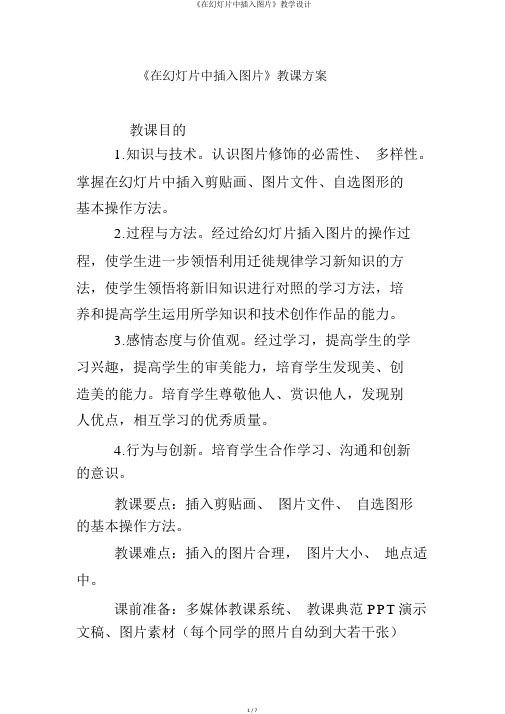
《在幻灯片中插入图片》教课方案教课目的1.知识与技术。
认识图片修饰的必需性、多样性。
掌握在幻灯片中插入剪贴画、图片文件、自选图形的基本操作方法。
2.过程与方法。
经过给幻灯片插入图片的操作过程,使学生进一步领悟利用迁徙规律学习新知识的方法,使学生领悟将新旧知识进行对照的学习方法,培养和提高学生运用所学知识和技术创作作品的能力。
3.感情态度与价值观。
经过学习,提高学生的学习兴趣,提高学生的审美能力,培育学生发现美、创造美的能力。
培育学生尊敬他人、赏识他人,发现别人优点,相互学习的优秀质量。
4.行为与创新。
培育学生合作学习、沟通和创新的意识。
教课要点:插入剪贴画、图片文件、自选图形的基本操作方法。
教课难点:插入的图片合理,图片大小、地点适中。
课前准备:多媒体教课系统、教课典范 PPT演示文稿、图片素材(每个同学的照片自幼到大若干张)教课环节一、创建情境,引入课题1.出示幻灯片“猜猜我是谁”师:同学们,我课前在看一些同学从前的照片,许多都认不出来了,大家一同帮我认认?师:其实文字、图片甚至视频,都能够整合起来形成多媒体电子作品。
2.演示幻灯片“孩提时”师:这份演示文稿中,都用到了些什么素材?有图片、文字、还有一些形状与剪贴画,它们的组合,给了我们童年一个生动的缩影。
今日我们也来做一份,好吗?那我们先从插入图片开始!3.出示课题(设计企图:将学生自己幼时的照片以幻灯片制作表现,极大地催化学生浓烈的学习兴趣。
)二、回首旧知,研究新知1.插入文件中的图片。
(1)师:在 PowerPoint 中该怎么插入图片呢?学生报告,师板书:插入 -图片。
(2)部署任务 1:插入照片,并增添标题,形成封面!师:接下来,我们的制作能够开始了,第一是封面制作。
能够使用标题――童年光阴、同桌的他(她)选一个,或许自拟一个!学生上机演练,教师巡视。
师:哪位同学来愿意谈谈你是如何插入照片的?插入 -图片 -来自文件(板书)(3)图片大小地点调整师:下边我们来看看这两位同学的作品。
《在幻灯片中添加文字和插入图片》教学设计[5篇][修改版]
![《在幻灯片中添加文字和插入图片》教学设计[5篇][修改版]](https://img.taocdn.com/s3/m/617ba79a58fafab068dc025c.png)
第一篇:《在幻灯片中添加文字和插入图片》教学设计《在幻灯片中添加文字和插入图片》教学设计一、教学目标1、知识目标:使学生掌握“插入”菜单的功能,学会向演示文稿中添加文字和图片;学会如何根据需要对插入的图片和文字进行处理。
2.过程与方法:通过自主探究、小组探究、交流合作的方法,提高学生获取知识的能力,培养学生的观察与审美能力,以及对信息的加工处理能力和创新设计能力。
3、情感目标:进一步培养学生关心、帮助他人的意识,增强学生的爱国主义情怀。
二、教学重难点:重点:向幻灯片中添加文字和图片,并对其进行必要的修饰。
难点:对插入的文字或图片进行必要的修饰。
三:教学过程:(一)、创设情境导入新课师:美丽的景色会让人心情舒畅,先让我们欣赏世界十大美景,来一场心灵的放松之旅。
(播放幻灯片)师:美丽的地方好像离我们很远,其实不然,中国的大地上同样存在着让世界惊叹的美景。
下面就请大家通过幻灯片来展示一下中国最美之地,同学们想想该如何制作呢?(二)、小组合作,探求新知任务一:在幻灯片中添加文字首先引导学生观察幻灯片首页主要包括什么内容,通过观察学生马上会看到首页只是包含文字。
接着引入新知识,怎样在幻灯片中插入文字。
教师演示:插入文本框及输入文字的过程,和删除文本对象的操作。
(操作时提醒学生如何选定文本和如何选定文本对象及文字的修饰)。
学生练习:制作出演示文稿的首页。
(教师选择一名学生做展示)。
任务二:在幻灯片中插入图片提出问题:观察教师课件上的内容的幻灯片,除文本外还有什么对象。
通过观察学生马上会看到内容页除包含文字外,还包含图片。
接着引入新知识:怎样在幻灯片中插入图片?学生自学:学生利用在WORD中已学的插入图片的知识,插入一幅图片,因为学生素材文件夹中所用的图片尺寸不统一,因而教师要提醒学生如何改变图片的大小。
(教师找到一个操作熟练的学生,给大家做演示,教师给出评价总结)(三)、自主操作、实践创新任务三:在幻灯片中插入艺术字美化幻灯片有多种方法,今天我们先介绍一种,哪一种呢?提出问题:观察教师课件上的美化过内容的幻灯片,两副图有什么不同。
《在幻灯片中插入图片》教学设计及教学反思
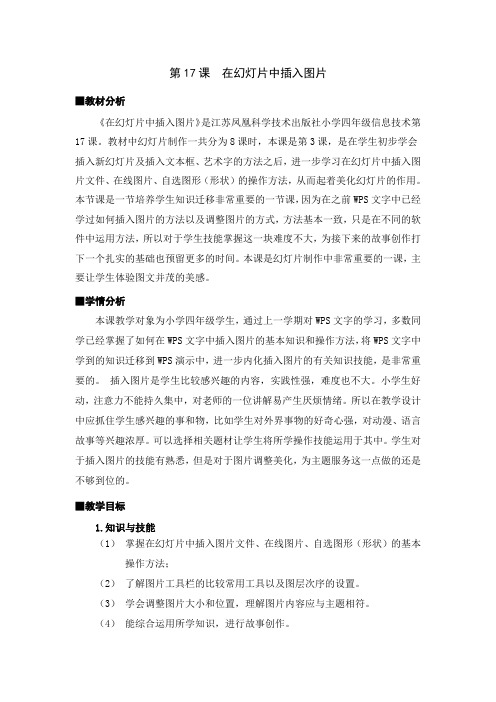
第17课在幻灯片中插入图片■教材分析《在幻灯片中插入图片》是江苏凤凰科学技术出版社小学四年级信息技术第17课。
教材中幻灯片制作一共分为8课时,本课是第3课,是在学生初步学会插入新幻灯片及插入文本框、艺术字的方法之后,进一步学习在幻灯片中插入图片文件、在线图片、自选图形(形状)的操作方法,从而起着美化幻灯片的作用。
本节课是一节培养学生知识迁移非常重要的一节课,因为在之前WPS文字中已经学过如何插入图片的方法以及调整图片的方式,方法基本一致,只是在不同的软件中运用方法,所以对于学生技能掌握这一块难度不大,为接下来的故事创作打下一个扎实的基础也预留更多的时间。
本课是幻灯片制作中非常重要的一课,主要让学生体验图文并茂的美感。
■学情分析本课教学对象为小学四年级学生,通过上一学期对WPS文字的学习,多数同学已经掌握了如何在WPS文字中插入图片的基本知识和操作方法,将WPS文字中学到的知识迁移到WPS演示中,进一步内化插入图片的有关知识技能,是非常重要的。
插入图片是学生比较感兴趣的内容,实践性强,难度也不大。
小学生好动,注意力不能持久集中,对老师的一位讲解易产生厌烦情绪。
所以在教学设计中应抓住学生感兴趣的事和物,比如学生对外界事物的好奇心强,对动漫、语言故事等兴趣浓厚。
可以选择相关题材让学生将所学操作技能运用于其中。
学生对于插入图片的技能有熟悉,但是对于图片调整美化,为主题服务这一点做的还是不够到位的。
■教学目标1.知识与技能(1)掌握在幻灯片中插入图片文件、在线图片、自选图形(形状)的基本操作方法;(2)了解图片工具栏的比较常用工具以及图层次序的设置。
(3)学会调整图片大小和位置,理解图片内容应与主题相符。
(4)能综合运用所学知识,进行故事创作。
2.过程与方法利用知识迁移法学习在幻灯片中插入图片,对之前学过的知识可以用任务驱动法进行学习,教学中运用多种教学方法结合进行故事创作,教师演示、学生自主探究和评价交流反馈法。
- 1、下载文档前请自行甄别文档内容的完整性,平台不提供额外的编辑、内容补充、找答案等附加服务。
- 2、"仅部分预览"的文档,不可在线预览部分如存在完整性等问题,可反馈申请退款(可完整预览的文档不适用该条件!)。
- 3、如文档侵犯您的权益,请联系客服反馈,我们会尽快为您处理(人工客服工作时间:9:00-18:30)。
教师学科教案[ 20 – 20 学年度第__学期]
任教学科:_____________
任教年级:_____________
任教老师:_____________
xx市实验学校
在幻灯片中插入图片
一、教学目标
(一)知识和技能:掌握在幻灯片中插入剪贴画、图片文件、自选图形的基本操作。
(二)过程和方法:利用知识迁移规律学习新知识,学会对比新旧知识的学习方法,提高自学能力。
(三)情感、态度与价值观:培养发现美、创造美得意识,提高审美能力。
二、教学重点:掌握在幻灯片中插入剪贴画、图片文件、自选图形的基本操
作。
三、教学难点:插入图片文件。
四、教学过程
1、引入
师:回顾上节课内容(PPT演示)
师:老师今天给大家带来了两组演示文稿。
请大家仔细看,他们有些什么区别。
师:好,我们已经看完了,同学们想想两组演示文稿有什么区别?(插入了图片)师:同学们觉得哪个文件更美观呢?(第二个),那同学们想不想自己也亲手制作一组带图片的更漂亮的幻灯片呢?(想)
2、新授
插入剪贴画
师:好,今天我们就来学习第二十三课“在幻灯片中插入图片”。
同学们一定都会在word插入剪贴画了。
师:老师想请一位同学上台来给大家再演示一下的,谁愿意?
师:恩,很好。
现在我们回到PPT中,其实啊,在PPT中插入剪贴画跟WORD 是很相似的,现在有没有同学愿意上来尝试一下呢?(学生操作,教师讲解)师:这位同学很聪明。
现在剪贴画任务窗格调出来了,剪贴画在哪呢?哦,原来我们单击“搜索”就可以了。
现在我们拖到滚动条看看,是不是出现了这么多的剪贴画了?
师:老师知道还有同学也会做的,这次老师要请一位有勇气的同学上来,一边操作一边大声的讲解给大家听。
谁敢的?
师:看来我们班的同学都很不错。
师:同学们发现了没有,这些剪贴画的排列顺序很杂乱,如果同学们想找自己想要的剪贴画是不是很麻烦呢?(是的)所以,我们同学们在插入剪贴画的时候,可以写上一些关键字(书、足球、花、食物),这样是不是就比较容易找到了。
师:好下面就请同学们首先打开PPT,然后选择空白版式,最后根据自己的喜好随意插入几张剪贴画,可以直接搜索,也可以用写关键字的方法去找到自己喜欢的剪贴画。
不过请同学们注意排版,要做的好看,等一下老师要演示同学们的作品。
插入图片
师:同学们都已经插入了自己喜欢的剪贴画了,(展示同学作品)同学们觉不觉得光插入剪贴画其实也很单调呢?(觉得)我们的选择很少对不对。
老师这有好多漂亮的图片(桌面上的文件夹中),那么我们要怎样才能使这些好看的图片插入到PPT中呢?(同学回答)
师:首先,我们单击“插入”菜单,指向“图片”,选择“来自文件”命令,这时弹出了一个“插入图片”对话框。
同学们看到“查找范围”了吗?刚才我们看的那些图在哪呀?(桌面中的图片文件)好,我们选择桌面然后在这里双击打开“图片”文件夹,选择我们想要的图片,最后选择“插入”按钮,这样图片是不是就插进来了?最后,我们只要调整图片大小,将其摆放到适当的位置就行了。
(简单讲解图片工具栏)同学们都明白了吗?
师:同学演示,教师讲解
师:好,接下来请同学们在原来的作品上再插入一张新的幻灯片,也选择空白版式,在空白版式中插入自己喜欢的图片,还可以对图片进行简单的修饰。
请同学们在美观的基础上制作幻灯片。
(发送图片文件夹)
插入自选图形
师:演示学生作品。
其实在PPT中,不仅仅只有插入剪贴画和来自文件中的图片这样的功能,它还可以插入自选图形。
师:在插入菜单中,指向图片,找到自选图形,选择“自选图形”命令,弹出一
个“自选图形”工具栏。
还有在哪里也可以找到“自选图形”工具栏?(下面的工具栏里)这里有这么多的自选图形可供选择。
老师先在这边提醒大家,在自选图形工具栏中的最后一个“其他自选图形”请同学们都不要去单击它,如果你单击它,你的电脑就会死机,还有下面的工具栏中自选图形按钮中的“其他自选图形”也不要去单击它。
师:好我们还回到刚才所讲的内容,同学们我们看看,这是不是有很多个可选择的按钮呀?(是)那好,我们一个一个来认识一下。
师:今天我们要用到得是“基本形状”按钮请同学们打开书本122页,根据书上的提示插入一个自选图形,现在需要同学们跟书上插入的是一样的自选图形。
师:学生上台操作,教师讲解
师:这个自选图形的颜色怎么改呢?(再请一位同学上台演示)
师:老师这里要多个一样的自选图形怎么办呢?再次插入吗?我们可以将他复制粘贴。
(再请一位同学上台演示)
3、小结
师:同学们,今天你们都学习到了什么呀?(同学回答,老师作总结)。
